O lançamento do Instrumento de D2 Native coincide com o lançamento de um novo formato de DJ promissor: Hastes. O que realmente faz a D2 se destaca é que permite que os DJs misturar quatro elementos individuais de uma faixa juntos em hastes formato. Isto dá DJs a oportunidade de remixar faixas na mosca, semelhante ao software como Ableton Live ainda de uma forma que é natural e intuitivo para o DJ moderno.
As hastes são um novo arquivo de formato aberto que são feitos para ser jogado ambos os DJs e produtores. Os produtores já estarão familiarizados com o termo 'galhos'
Hastes usar o formato do recipiente .mp4 para armazenar a quatro hastes individuais de uma faixa de um único arquivo. O formato de arquivo único é gerido de forma semelhante a um arquivo mp3 e podem ser analisados com software como Mixed em Key. Para reproduzir o Hastes .mp4, arquivos de software e hardware compatível é necessária. Atualmente os Traktor Kontrol D2, S8 e hardware F1 controladores são projetados para fornecer hands-on controle de Traktor
Aqui está um guia sobre como usar Hastes com Traktor Kontrol eo novo D2.
Set Up
Comece por obter-se configurar com um pacote de hastes e um controlador de DJ compatível. As hastes podem ser adquiridos no Beatport, Traxsource, Bleep, Juno, whatpeopleplay e Wasabeat. Você pode baixar este pacote livre de caules a partir deste link aqui:
http://www.native-instruments.com/fileadmin/ni_media/downloads/stems/150803_Stems_NGHT_DRPS.zip
Verifique se você tem um controlador de DJ compatível para mistura de hastes; DJs podem usar o Traktor Kontrol D2, o Traktor Kontrol S8 ou o Traktor Kontrol F1. Neste tutorial, vamos usar o D2.
Você precisará instalar a última versão do Traktor (atualmente 2.9), a fim de usar hastes. Abra o Centro de Serviço (Applications / Instrumentos / Nativo Center Service) e baixar a atualização mais recente. Se você estiver executando uma versão anterior do Mac OS X, você pode precisar atualizar para o Mac OS X 10.9 ou 10.10.
Analyze Your Stems
Eu recomendo analisar o seu hastes usando Mixed em Key primeiro lugar, antes de adicioná-los à sua Traktor, o iTunes ou Beatport biblioteca Pro. As hastes, em seguida, precisam ser analisados em Traktor antes que eles possam ser reproduzidos. Para analisar o arquivo Caule, clique com o botão direito ou Control-clique no arquivo (em um Mac) e clique em Analisar.
Play Time
Vire Deck A em uma plataforma Stem clicando direita (clicando com o controle em um Mac) sobre a carta da plataforma e selecionando Stem Deck.
Use a roda de Navegação do D2 para localizar o lugar onde o seu hastes são armazenados em sua Biblioteca e carregar o arquivo Stem clicando no Browse encoder. Familiarize-se com o seu hastes usando os quatro faders de volume para isolar as diferentes partes do arquivo Stem. Quando todos os quatro faders de volume estão em alta, toda a faixa de áudio será audível.
Abaixe todos os faders de volume, exceto para o primeiro. Geralmente os tambores ou percussão será o primeiro canal Stem. Agora vire-se o segundo fader de volume e virar o resto para baixo. O baixo é geralmente atribuído ao segundo canal Stem. Repita este procedimento com canais Desconto três e quatro; você provavelmente vai ouvir melodias no canal três e os vocais no canal quatro. Tente criar um mix vocal mínima girando acima Desconto faders um e quatro. Experimentar e encontrar uma combinação que funcione e misturar diferentes elementos da música dentro e fora durante a mistura.
Using Filters and Effects
Leve o seu controle criativo das hastes um pouco mais longe, misturando usando Filtros de Traktor. Os filtros podem ser aplicados individualmente a cada Hastes arquivo. Para ativar o filtro em, basta selecionar o botão 'On' diretamente acima do canal de Volume. Para aplicar um filtro passa-baixa, gire o botão acima do fader de volume para a esquerda. Para engatar um filtro High Pass, gire o botão rotativo para a direita. O percentual que o filtro é aplicado é visível na tela do D2. Toque no botão On novamente para desligar o filtro.
Um poderoso recurso de hastes é que os efeitos do Traktor pode ser aplicado individualmente a cada uma das quatro partes do caule. Para alternar para o FX Send controle, pressione nas setas brancas à esquerda de cada lado da tela do D2. Ligue o FX, selecionando a letra deck correspondente no canto superior direito. Como estamos utilizando Deck A, ligue o FX no Deck A, pressionando a letra A.
Os efeitos podem ser selecionados pressionando FX Select no D2 e, em seguida, selecionando o FX. Configurar uma cadeia de som FX psicodélico, combinando FX juntos. (Para mais ideias sobre como configurar uma cadeia FX em Traktor, confira o meu
Eu acho que você vai encontrá-lo surpreendentemente fácil de se acostumar a mistura com o novo Hastes! Eles são muito divertido para brincar e adicionar uma nova dimensão à sets. O D2 é um controlador intuitiva para Hastes e incorporar este novo formato de arquivo em conjuntos é um passo ousado para a frente para DJs. Se você sempre quis a capacidade de criar instantaneamente e misture acapellas, peças instrumentais e de percussão de faixas, caules pode ser o sonho de um DJ se tornar realidade.





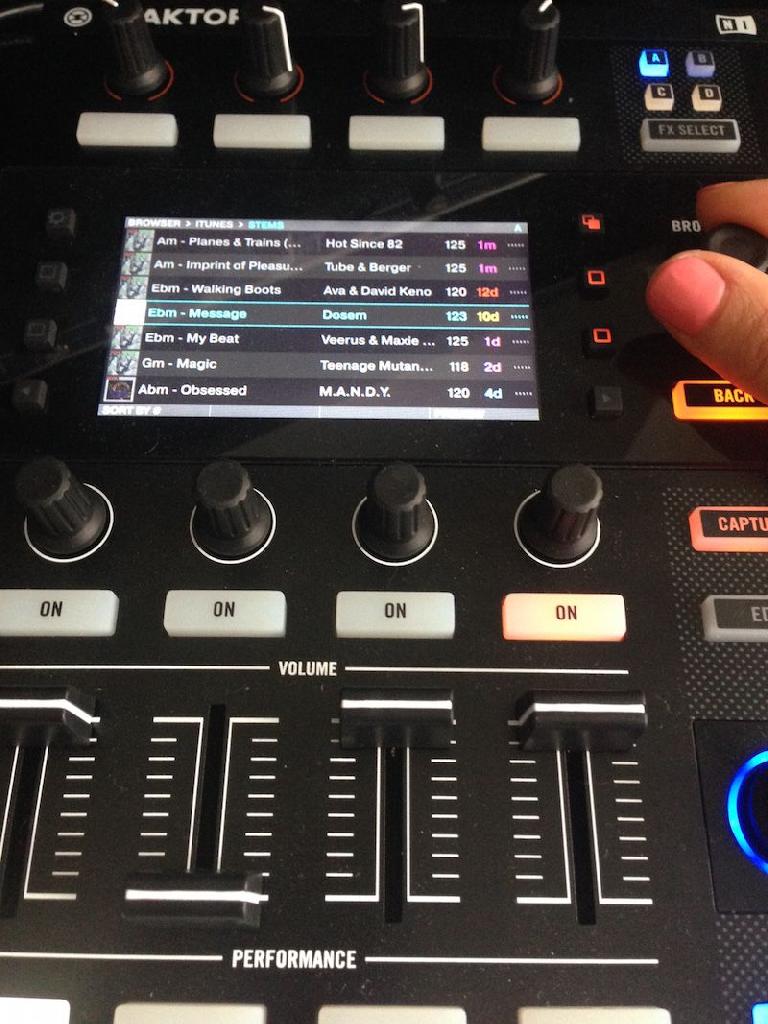
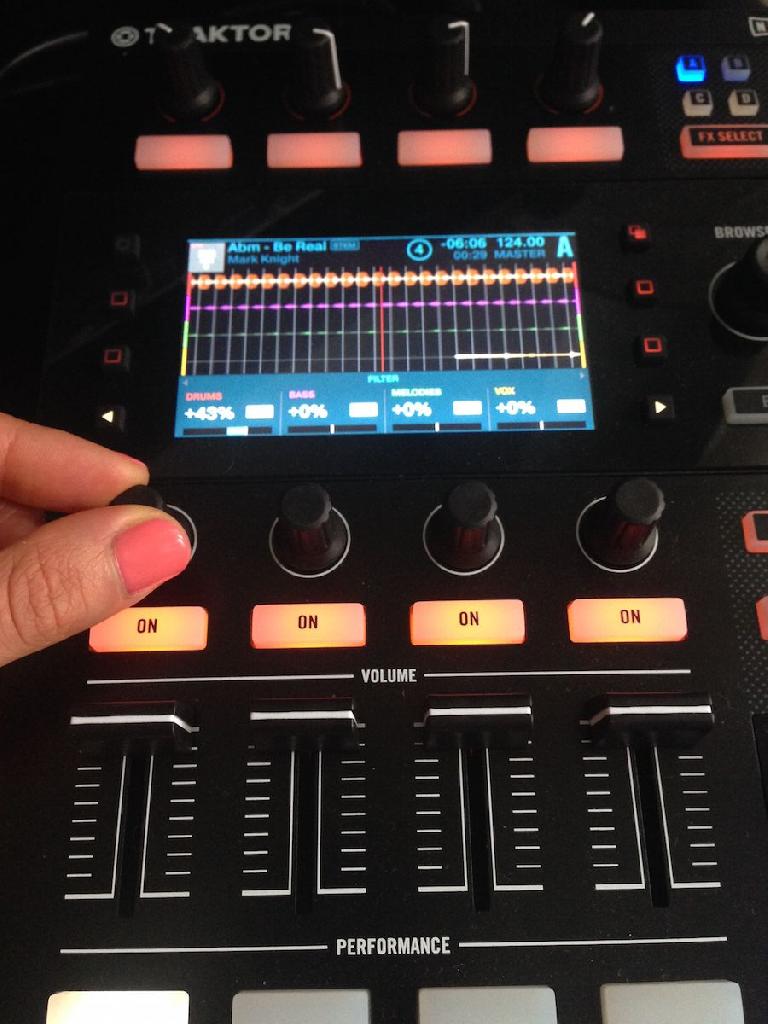

 © 2024 Ask.Audio
A NonLinear Educating Company
© 2024 Ask.Audio
A NonLinear Educating Company
Discussion
Want to join the discussion?
Create an account or login to get started!